hp刀片安装经历
配置:c7000机箱(标配,2个电源模块、4个风扇)一台,
前视图:
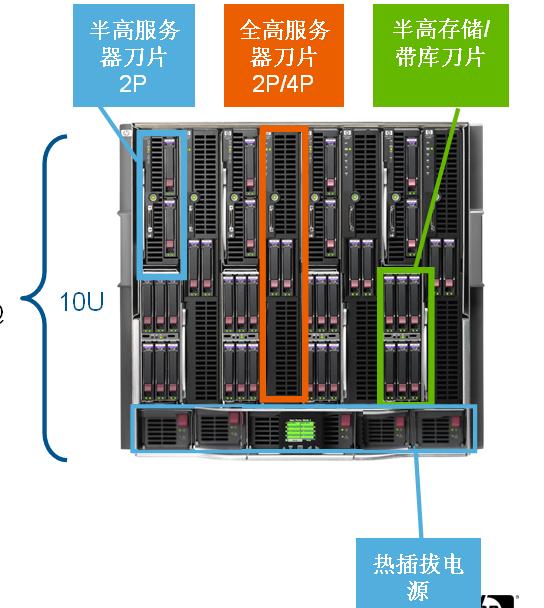
后视图  :
:
 :
:
四个电源模块

六个风扇

BL460
(半高刀片服务器)十台,

BL680
(全高刀片服务器)三台,

2
个
GbE 2c 1000M
以太网交换机,

1
个
HP Brocade 4/12 SAN Switch
。

先将电源模块从机箱前面的热插拔电源区域插入,再把风扇从机箱后面上进去。然后在
c7000
后视图的“
8
个
interconnecte
互连托架”区域里的第一排,插入两个以太网交换机。在第二排左数第一个插入光纤交换机。最后上刀片服务器,了解的朋友可以发现,
10
个半高的跟
3
个全高的刀片上
c7000
的机箱,惠普官方说是不可以上的。半高跟全高混插的话,个数都必需是偶数。我们先来看下
c7000
插服务器的大概图解。

如图,横在中间的隔板,是用来支持半高刀片服务器的,一共有
4
块。都是可以拆掉的。拆除方法如下图
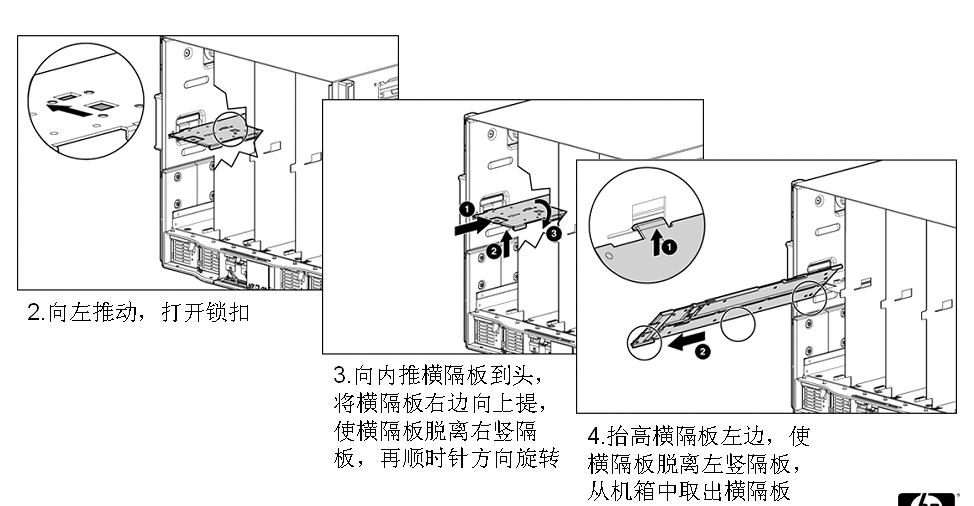
拆掉一块隔板之后就可以上
2
个全高的刀片,就是说总共可以上
8
个全高的。不拿掉隔板的话,一竖条里可以上
4
个半高的,总共可以上
16
个半高的。现在我这边是
10
个半高跟
3
个全高要进行混插。得拆掉两块横隔板,第一个竖条里放
2
个全高的,第二个竖条里放
1
个全高和
2
个半高的。现在问题来了。和全高放一起的这
2
个半高的,中间的横隔板都已经抽掉了,没支撑物了。就是说
2
个半高的得竖着摞一起,但是如果上面的半高的就直接摞另一台上的话,肯定是插不进去的,与后面背板上的插孔是无法对齐的。所以两个半高的中间必须垫东西,好让上面一台能跟背板的插孔对齐!(额,我是找的一块硬纸板塞里面的,还好客户比较好讲话。打电话问过惠普,那边有说应该有个专门的板子垫着,可是箱子都找遍了也没找到。也有的说是不可以这样配刀片服务器的数量的。具体。。也就不清楚了。。。)
全部装好后接上
PDU
,通电。一切正常。
开始配置OA(
HP Onboard Administrator
机箱控制器)
配置刀片机箱IP
地址
使用惠普
c-class blade server
的
OA
远程管理端口安装设置
onboard administrator card
(
此文中的
OA
代表
Onboard administrator )
1
通过笼子前面的小液晶屏设置
OA
的
IP
地址:,先选中
enclosure settings ;
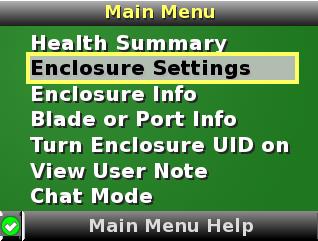
2
进入
enclosure settings
后,设置
OA1 IP Address 192.168.1.1 ,
设置完成后选
Accpect all ;
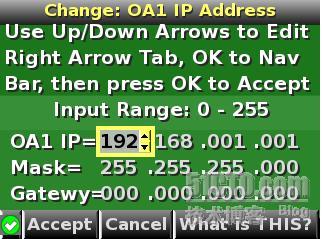
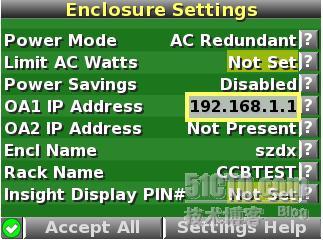
通过刀片机箱IP
地址,登录刀片进行配置
3
通过终端的
IE6.0
浏览器输入刀片服务器的
OA
口
的
ip
地址:
192.168.1.1
;进入
OA
的登陆界面;输入机器前方的纸片的出厂
OA
的用户名和密码登陆。
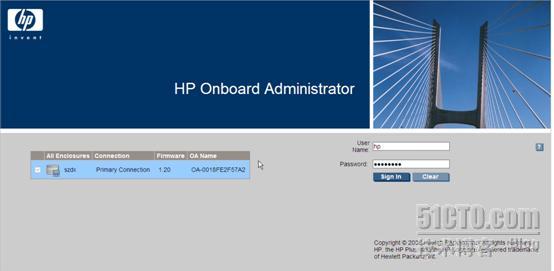
4
等录后进入
Rack Overview
界面,它把刀片的硬件状态很直观的以图片方式展现。

5
如果是第一次安装
c-class
刀片,直接进入
first time setup wizard ;

6
进入
Configuration Management ,
用它可以快速重载一个以前配制好的
OA
设置;
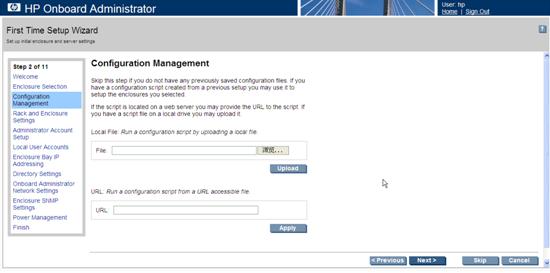
7 Rack and Enclosure Settings ,
设置笼子的名称、时间、时区等;
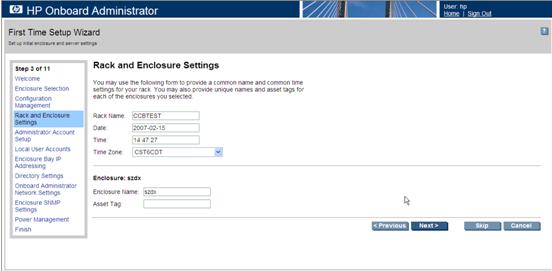
8 Administrator Account Setup
设置管理员帐户
;
PIN protection
可以启用、设置
PIN Code
来给刀片笼前面的液晶屏设置密码。
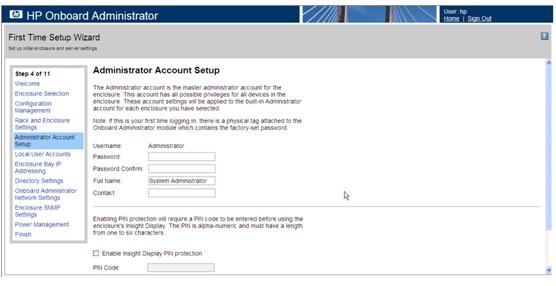
9 Local User Accounts
添加、管理帐户
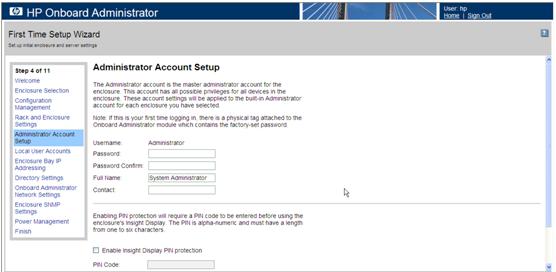
10
设置
OA IP Address
;
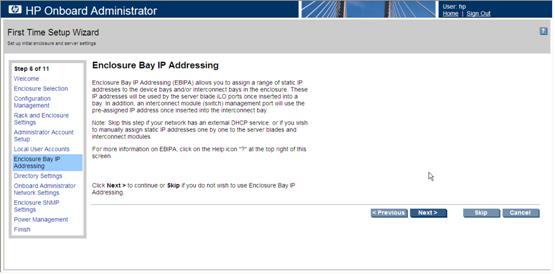
11 EBIPA Settings
可以启用让笼子自动给每个插在机框上的刀片分配
ILO2
的地址;每个插在机框上的网络设备自动分配管理地址;
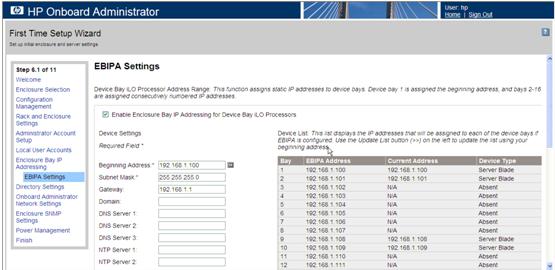
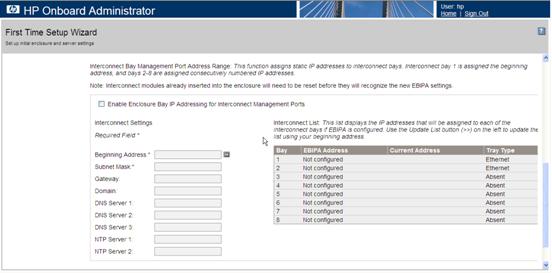
12 Directory Settings
可以启用
LDAP group
认证模式进入
OA
,再次进行设置;

13Onboard Administrator Networking Settings
,对
OA
启用
DHCP
或
静态
IP
设置;
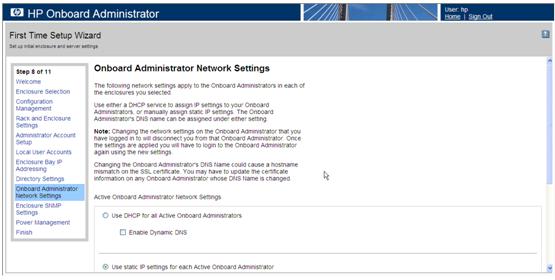
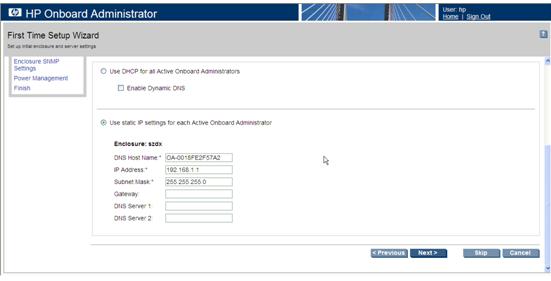
14 Enclosure SNMP Settings
设置笼子的网管协议设置;
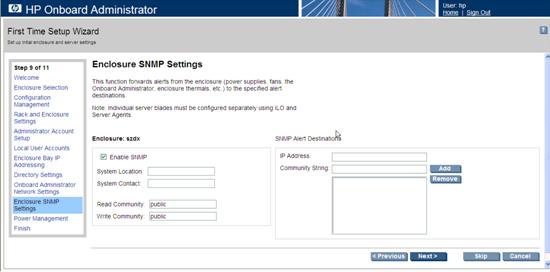
15Power Management
,电源管理设置三种模式
:N+N
冗余;
N+1
冗余;不冗余;

动态电源保护模式和输入功率限制
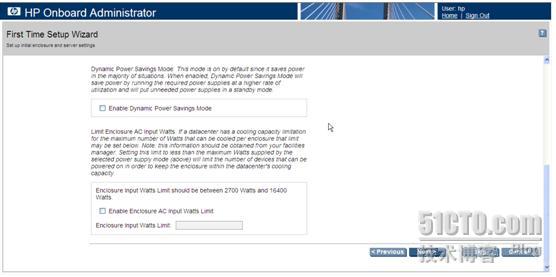
16
初次安装设置向导完成。
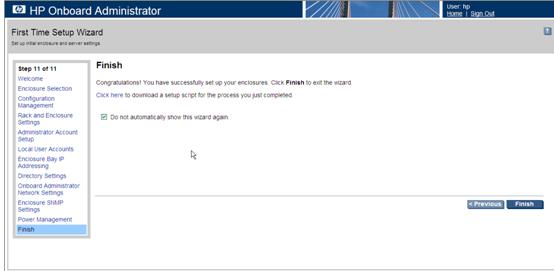
配置完成后,准备装系统。
C7000
上时没
DVD
光驱的,但是有个转换器(俗称“小辫子”),小辫子接刀片服务器前面面板上,转接出两个
USB
口和两个显示器接口。初步设想是外接个
USB
的光驱,以此来装系统。这种方法惠普官方是没经过测试的,他们用的是
ILO
远程装系统。有同行哥们说外接
USB
光驱是可行的,他们也装的挺成功。但是那次我也外接的
USB
光驱,却总是无法从光驱启动。后来客户催的急,只能改用
ILO
装系统。(猜测当时无法从
USB
光驱启动是不是因为还接了个
USB
键盘,系统检测完键盘那直接就过掉了,就没检测光驱,所以读不到.希望知道的哥们给回个帖告诉下)。先将每台刀片的
ILO
IP设好,找根网线将自己的计算机与c7000机箱后面的“网络及窜行接口(该接口旁边写着
ILO
)”相连,输IP进入对应的刀片服务器,输入用户名跟密码(可以自己添加的),进去后配置好光盘路径。测试连接欧凯,开始装系统。具体的
ILO
使用方法惠普官网有下载。附件里有个ILO的简单配置文档。